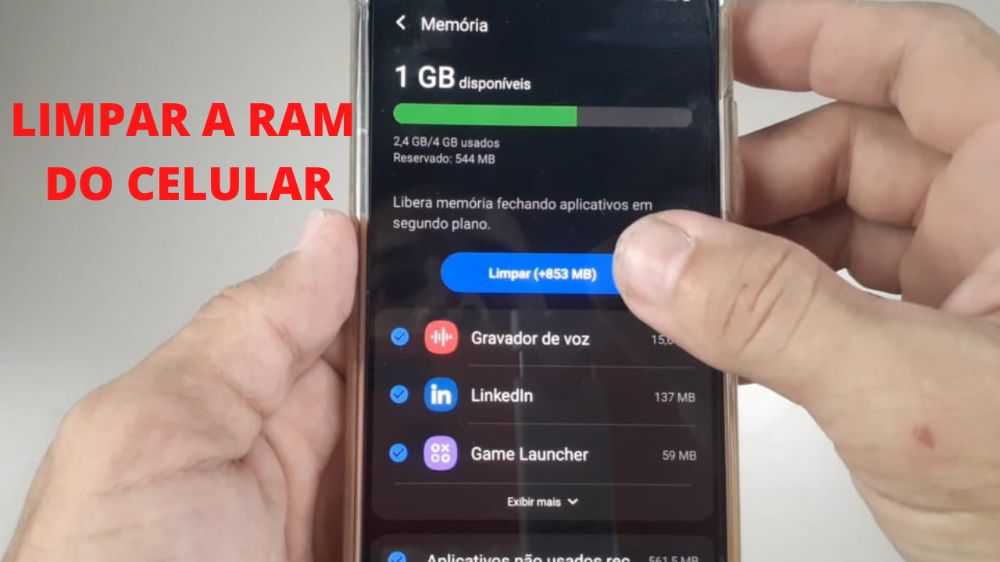Touchpad do Notebook Não Funciona, o que fazer?

Ter um notebook pode realmente facilitar todo o seu trabalho como alguém que precisa ter mobilidade. Afinal de contas, por mais que computadores desktop tenham uma maior capacidade de adaptação e melhoramento, não tem como levar ele para qualquer lugar.
O grande problema não está exatamente aí, até porque costuma ser mais barato encontrar um notebook bom do que um desktop com as mesmas configurações. Por ter a tela, teclado fonte e tudo o mais acoplado, você acaba realmente ganhando um desconto no final.
Entretanto é justo dizer que muitas pessoas vão encontrar alguns problemas específicos de notebooks. Como por exemplo o fato de ter uma dificuldade maior na manutenção.
Digamos que seu teclado comece a apresentar defeitos. Basta você ir até alguma loja, ou na internet, comprar um novo e colocar no lugar. Mas quando se tem um notebook as peças não podem simplesmente serem removidas.
Abrir um teclado de notebook significa praticamente desmontar todo o computador. Então as suas principais opções seriam fazer um curso de informática (o que eu sempre recomendo) ou então procurar por um técnico especializado na área.
O grande problema é que embora seja vantajoso ter um curso, você não vai aprender exatamente o que precisa do dia para a noite. Assim como pode acabar saindo um pouco caro o trabalho de um profissional.
E o pior de tudo, você pode estar pagando um valor alto por um serviço relativamente simples.
Entretanto, o que eu digo para você é o seguinte: não tente dar uma de técnico sem conhecimento técnico!
Hoje eu gostaria de te mostrar o que você pode fazer caso o touchpad do notebook parou de funcionar. Assim, você tem algumas opções que podem resolver o problema. Vamos conferir?
Touchpad do notebook não funciona: o que fazer?
Se o mouse do notebook parou de funcionar, primeiramente é importante dizer que existem várias situações que podem gerar este tipo de problema. A maioria delas é extremamente rápida, e você terá a resolução em alguns segundos.
Entretanto, se o dano for algo visível, como uma grande pancada ou algo semelhante, as notícias não são muito boas. O ideal mesmo é ir atrás de uma agência especializada, ainda mais se houver algum tipo de seguro ou garantia.
Se o seu notebook já apresenta este defeito no primeiro uso, então o melhor mesmo é devolver e exigir um novo.
Vamos às tentativas mais simples:
1 – Tente ver se foi um bloqueio manual acidental
Praticamente todo notebook encontra algumas opções extras no seu teclado. Elas estão listadas normalmente em cima das teclas que vão de F1 até a F12.
Estas teclas não são normalmente utilizadas na maioria das situações, são teclas de funções que variam de acordo com o programa. Mas no notebook servem para aumentar ou diminuir o som, diminuir ou aumentar o brilho da tela, ou até mesmo ativar o modo avião.
Então, procure pelos possíveis símbolos que possam remeter a um touchpad e clique nele apertando junto a tecla ‘Fn’. Esta também é uma tecla que costuma ser exclusiva de notebooks, que fazem com que aquela função do símbolo passe a funcionar.
Após clicar tente ver se ele voltou ao normal. Não voltando, então o melhor é repetir o processo para voltar ao estado original da função. Isto normalmente pode ser o jeito mais rápido de resolver o problema.
Pode haver alguma desconfiguração do layout do teclado, então também seria interessante testar as outras teclas de F1 a F12.
2 – Tente utilizar o gerenciador de dispositivos
O gerenciador de dispositivos é um recurso avançado do Windows que controla as principais questões de hardware. Então é um pouco comum se sentir um tanto quanto perdido.
Mas pode ser que alguma atualização do Windows, ou mesmo algum programa o tenha desatualizado por qualquer questão.
Sendo assim, é importante tomar cuidado e não sair clicando ou fazendo qualquer coisa sem ter a mais plena certeza.
Para isto, você precisa abrir o painel de controle e clicar em “Gerenciador de Conteúdos”. Se você não estiver achando, vá até categorias ou exibição (depende da sua versão do windows) e selecione mostrar ícones grandes.
Dentro dele procure pela lista que aparece algo que tenha o nome de touchpad, interface de comunicação humana ou mouse e dispositivos. Após encontrar o modelo do seu computador, clique nele, vá para a aba driver e o habilite se estiver desabilitado.
Também pode ser interessante atualizar o driver, pois uma atualização do Windows pode deixar o atual obsoleto.
3 – Tente secar o teclado
Pode ser que o problema esteja sendo causado por uma questão de curto ao molhar o teclado. A saída acaba não sendo tão certeira assim.
O que você pode fazer seria realmente abrir o notebook e deixar ele virado para que a água saia de dentro do dispositivo. E por favor, evite ligar o dispositivo até que ele esteja seco!
E claro, não deixe ele secando ao sol quente, isto pode acabar deformando ou causando problemas piores, sem ser uma garantia de aceleração do processo.
Você tem um notebook esquentando? Temos um artigo onde tiramos todas as sua dúvidas!
4 – No desespero utilize um mouse externo
Se nenhum dos métodos funcionou, a melhor saída até que você leve em uma autorizada seria realmente comprar um mouse externo usb. Este tipo de dispositivo é realmente barato, sendo possível encontrar alguns por R$10,00 ou menos em promoções.
A maioria deles também tem o chamado plug and play, onde basta você conectar que ele estará pronto para uso. Nada mais simples do que isso, não?
E realmente pode ser até mais produtivo do que ficar tentando se guiar pelo touchpad, que muitas vezes é um tanto quanto complicado.
Conclusão
Fazer um curso de informática pode não resolver seu problema neste instante, mas com certeza te ajudará em vários problemas possíveis no futuro. Então, se deseja realmente ter uma capacidade de garantir resultados melhores, aprenda tudo sobre um computador.
Isto também te habilitará a ter um currículo mais desejado pelo mercado de trabalho, abrindo várias portas de emprego. Principalmente para quem quer começar a trabalhar em regime Home Office.
No mais é isso, qualquer dúvida sobre o assunto estou à disposição para te ajudar, ok?
Até a próxima!
Esse texto foi originalmente desenvolvido pela equipe do blog Certificado Cursos Online, onde você pode encontrar centenas de conteúdos informativos sobre cursos, educação e diversos segmentos.